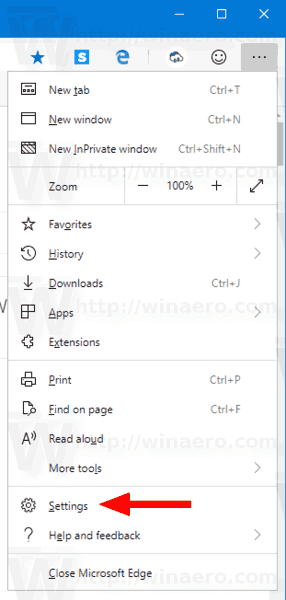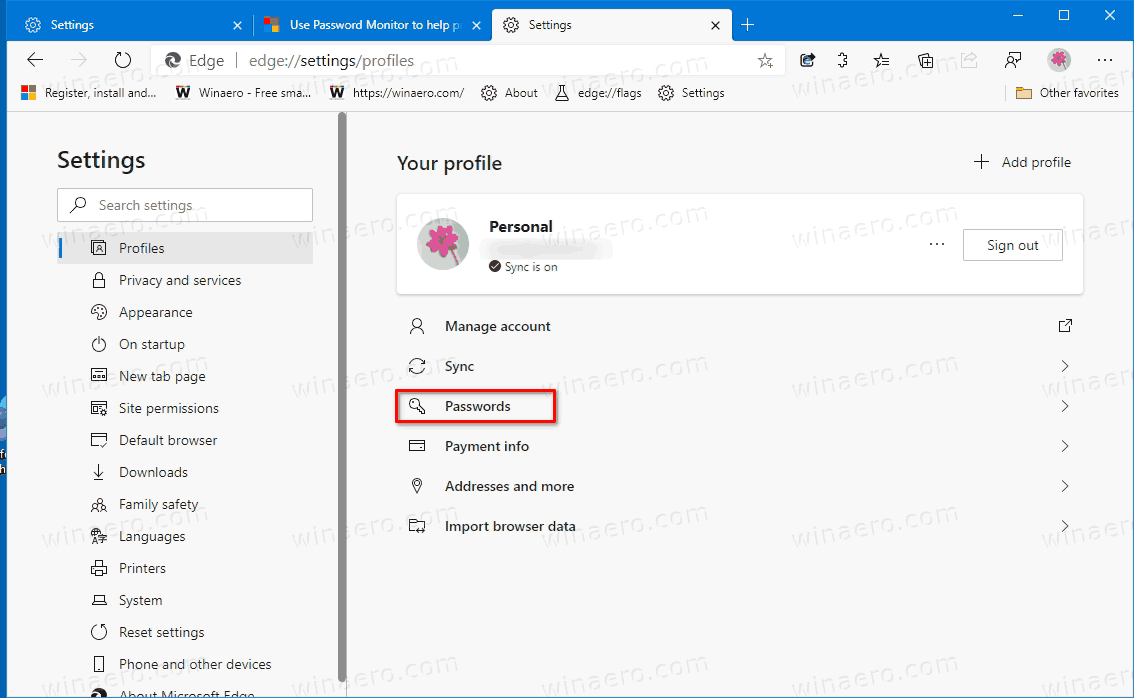Cara Menghapus Kata Sandi Tersimpan untuk Situs Web di Microsoft Edge Chromium
Setiap kali Anda memasukkan beberapa kredensial untuk situs web, Microsoft Edge meminta Anda untuk menyimpannya. Jika Anda menerima tawaran tersebut, pada saat Anda membuka situs web yang sama, browser Anda akan otomatis mengisi kredensial yang disimpan. Jika Anda masuk ke Edge dengan akun Microsoft Anda, Anda dapat menggunakan kata sandi Anda di berbagai perangkat seperti PC, tablet dan laptop, karena mereka akan disinkronkan
Iklan
cara membersihkan gambar pixelated
Microsoft Edge kini menjadi browser berbasis Chromium dengan sejumlah fitur eksklusif seperti Bacalah dengan keras dan layanan yang terkait dengan Microsoft, bukan Google. Browser telah menerima beberapa pembaruan, dengan dukungan untuk perangkat ARM64 di Tepi Stabil 80 . Selain itu, Microsoft Edge masih mendukung sejumlah versi Windows yang menua, termasuk Windows 7, yang baru-baru ini mencapai akhir dukungannya . Periksa Versi Windows Didukung oleh Microsoft Edge Chromium dan Peta jalan terbaru Edge Chromium . Terakhir, pengguna yang tertarik dapat mengunduh Pemasang MSI untuk penerapan dan penyesuaian.
Versi Edge pra-rilis

Untuk versi pra-rilis, Microsoft saat ini menggunakan tiga saluran untuk mengirimkan pembaruan ke Edge Insiders. Saluran Canary menerima pembaruan setiap hari (kecuali Sabtu dan Minggu), saluran Pengembang mendapatkan pembaruan setiap minggu, dan saluran Beta diperbarui setiap 6 minggu. Microsoft adalah akan mendukung Edge Chromium pada Windows 7, 8.1 dan 10 , bersama macOS, Linux (akan hadir di masa mendatang) dan aplikasi seluler di iOS dan Android. Pengguna Windows 7 akan menerima pembaruan hingga 15 Juli 2021 .
Penyimpanan kata sandi
Saat Anda mengunjungi situs web yang mengharuskan Anda masuk dengan nama pengguna, email, dan kata sandi, Microsoft Edge akan menampilkan prompt untuk mengingat nama pengguna dan kata sandi Anda. Saat berikutnya Anda membuka situs web ini, browser akan mengisi kredensial Anda secara otomatis. Fitur ini diaktifkan secara default.
cara menghapus tampilan terbaru di wish
Jika Anda secara tidak sengaja mengklik tombol simpan kata sandi, atau tidak ingin browser mengingat nama pengguna dan kata sandi Anda untuk beberapa situs web tertentu, Anda dapat menghapus semua kredensial yang disimpan di Microsoft Edge.
Untuk Menghapus Kata Sandi Tersimpan untuk Situs Web di Microsoft Edge Chromium,
- Buka Microsoft Edge.
- Klik pada tombol Pengaturan (Alt + F) dan pilih Pengaturan dari menu.
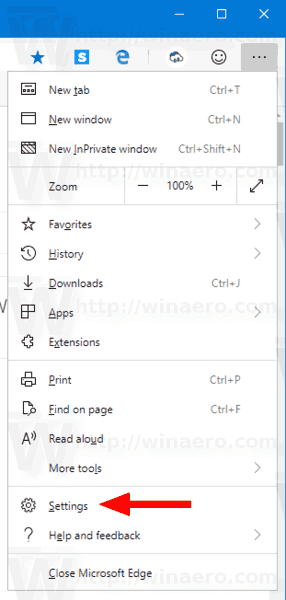
- Di sebelah kiri, klikProfil.
- Di sebelah kanan, klikKata sandi.
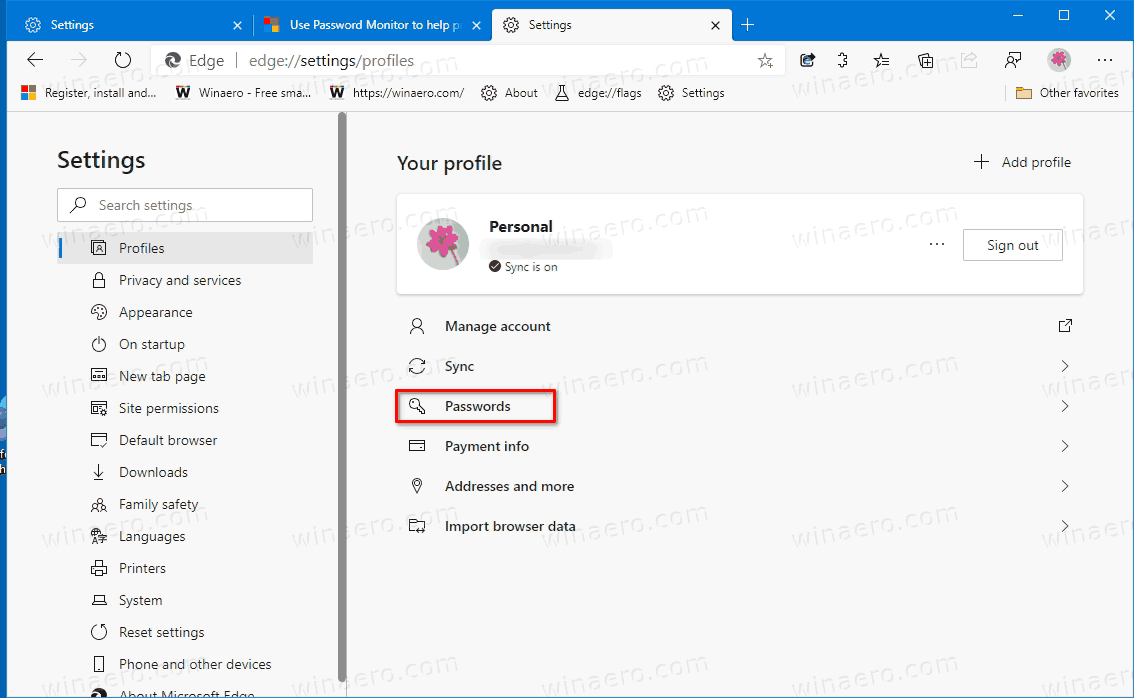
- Di halaman berikutnya, bukaKata sandi yang disimpanbagian.
- Klik padatombol menu dengan 3 titikdi sebelah kanan situs web yang kata sandinya Anda simpan, lalu pilihMenghapusdari menu untuk menghapusnya.

Kamu selesai!
Versi Edge Aktual
- Saluran Stabil: 83.0.478.61
- Saluran Beta: 84.0.522.28
- Saluran Dev: 85.0.552.1
- Canary Channel: 86.0.576.0
Unduh Microsoft Edge
Anda dapat mengunduh versi Edge pra-rilis untuk Insiders dari sini:
file ikon facebook untuk pintasan desktop
Unduh Microsoft Edge Insider Preview
Versi stabil browser tersedia di halaman berikut:
Catatan: Microsoft telah mulai mengirimkan Microsoft Edge kepada pengguna Windows melalui Pembaruan Windows. Pembaruan disediakan untuk pengguna Windows 10 versi 1803 dan yang lebih baru, dan menggantikan aplikasi Edge klasik setelah diinstal. Browser, kapan dikirim dengan KB4559309 , tidak memungkinkan untuk mencopot pemasangannya dari Pengaturan. Lihat solusi berikut: Copot Pemasangan Microsoft Edge Jika Tombol Copot Pemasangan Berwarna Abu-abu .